Nhu cầu: Khi bạn đồng bộ hoặc upload code lên 1 server mới và đang cần test thử nghiệm chưa áp dụng chính thức để chạy, tuy nhiên bạn lại cần dùng domain chính để xem kết quả thì cần làm như sau:
VD: IP server mới là 192.168.1.35
Domain chính: domain.com domain này đang trỏ về IP gốc vd là 123.456.78
Vậy giờ cần chạy trên laptop local để làm sao khi gõ domain.com thì sẽ trỏ về ip server mới là 192.168.35 lúc nãy dữ liệu từ server mới sẽ hiển thị.
Bạn cần mở file host với quyền admin của laptop.
Bước 1: Mở Notepad bằng quyền admin: Nhập notepad vào thanh tìm kiếm, chuột phải vào Notepad chọn Run as administrator.
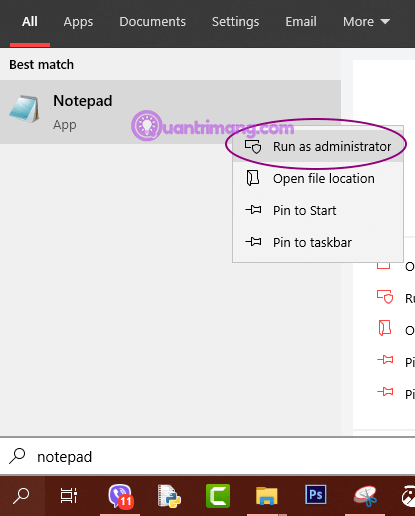
Bước 2: Trong Notepad, nhấp vào File, sau đó Open… Trong trường File name, dán đường dẫn sau vào C:\Windows\System32\Drivers\etc\hosts:
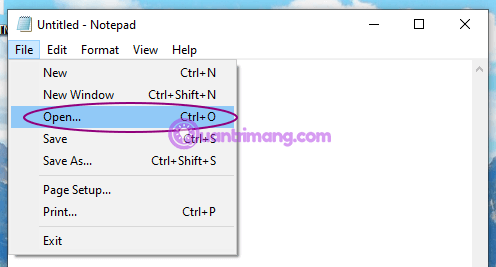
Hoặc bạn có thể chọn All Files trong loại file, sẽ nhìn thấy ngay file hosts trên đầu:
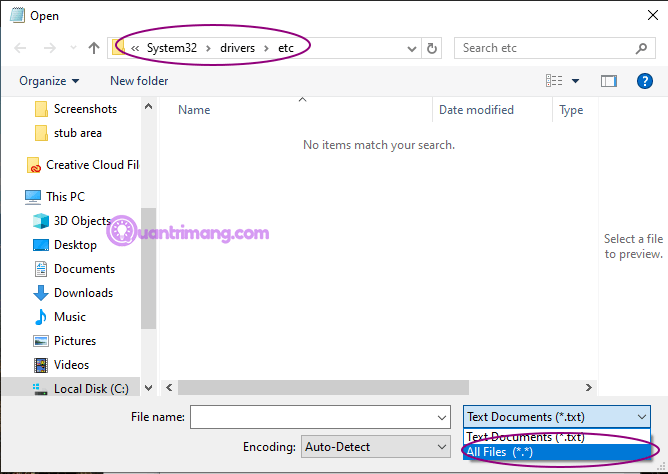
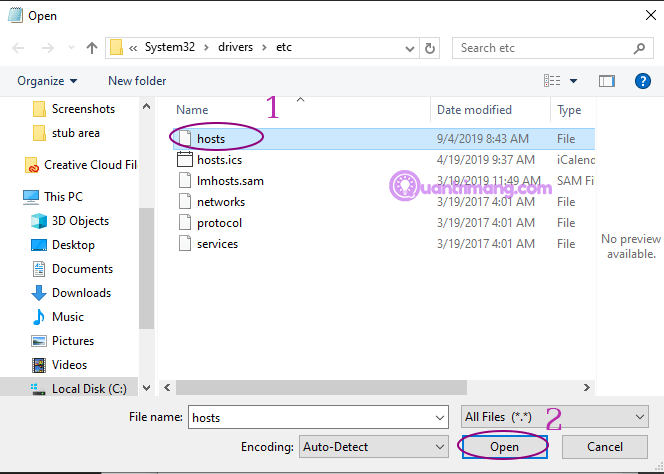
Bước 3: Bây giờ bạn sẽ có thể chỉnh sửa và lưu các thay đổi vào file hosts.
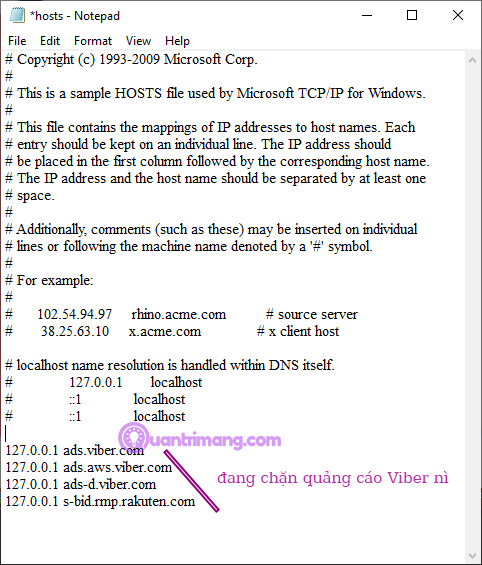
Để ánh xạ một miền, chỉ cần thêm một dòng dựa trên các ví dụ trong file hosts. Bắt đầu bằng địa chỉ IP, sau đó là khoảng trống, sau đó là tên miền. Nếu bạn muốn chặn một trang web, chuyển hướng nó đến 127.0.0.1.
Nhớ bỏ dấu # đằng trước nếu muốn thao tác có hiệu lực. Ngoài ra, hãy nhớ rằng www.youtube.com khác với youtube.com, để chắc chắn bạn nên thêm cả 2 web trên vào file hosts. Bạn cần phải khởi động lại máy tính để file hosts có hiệu lực.
